오늘 블로그에서는 인스타그램 누구나 5분 탈퇴하는 방법 비활성화 계정 삭제에 대해서 알아보겠습니다. 어제 저는 드디어 인스타그램 계정을 삭제했답니다.
인스타 만타계정을 인정사정 볼 것 없이 바로 삭제를 하려는데 생각보다 인스타그램 한방에 탈퇴하는 방법은 어려웠습니다. 탈퇴 안 시키려고 얼마나 어렵게 만들어 놨는지 계정을 그래도 없애는 게 좋을 것 같아서 겨우 어렵게 삭제를 했답니다.
그럼 본격적으로 인스타그램 한방에 탈퇴하는 방법과 비활성화하는 방법과 계정 삭제할 수 이쏙 시작해 보겠습니다. 아래 사진과 설명을 보면 따라서 하시면 됩니다.
인스타그램 비활성화하는 방법 바로가기
계정 이름 바꾸기가 안된다면 계정을 삭제하고 다시 만들면 쉽게 됩니다. 인스타는 계정을 만드는 데 큰 제약이 없어서 그런지 비공개 계정도 많고 활동하는 분들도 많은 것 같다는 생각이 듭니다.
사진 아래의 설명은 그림을 보며 체크를 하라는 것입니다. 보면서 천천히 따라 하시면 누구나 쉽게 하실 수 있습니다.

먼저 인스타그램을 접속을 하고 난 다음에 오른쪽, 프로필 상단에 위치한 메뉴 버튼 (짝대기 3개)을 누르면 이렇게 아래에서 팝업창이 뜨는데요, 그중에서도 제일 위에 있는 설정이라는 항목을 눌러주세요.

그리고 나서는 다음에 뜨는 메뉴인 친구 팔로우 및 초대 알림 공개범위 보안 광고 계정 도움말 정보라는 메뉴 중에서 아래에서 두 번째에 있는 도움말이라는 메뉴를 선택해 주세요
인스타그램을 계정 삭제를 하기 어렵게 만들려고 메뉴 중 '계정' 속에 있어야할 것 같은 계정탈퇴를 도움말을 통해서 들어가게끔 만드는 꼼수도 사용하고 있다는 사실을 잊어서는 안 됩니다.

그리고 난 다음의 스탭은 문제신고 고객센터 공개 범위 및 보안 도움말 항목에서 중간에 있는 고객 센터라는 메뉴를 클릭해서 진행을 합니다.
계정 삭제를 하는 것은 왠지 공개범위 및 보안 쪽으로 들어가야 하지 않을까 라는 생각도 들긴 하지만 꽁꽁 아주 깊숙이 숨겨놓은 그들의 의도가 다분히 보입니다.
인스타그램 누구나 5분 탈퇴하는 방법 비활성화 계정 삭제 바로가기
그리고 고객센터라는 버튼을 클릭하면 인스타그램 사용과 계정관리 로그인 및 문제해결 개인정보 보호 및 보안 Instagram for business라는 버튼 중에서 2번째에 있는 계정관리를 눌러주면 거의 다 끝나갑니다.
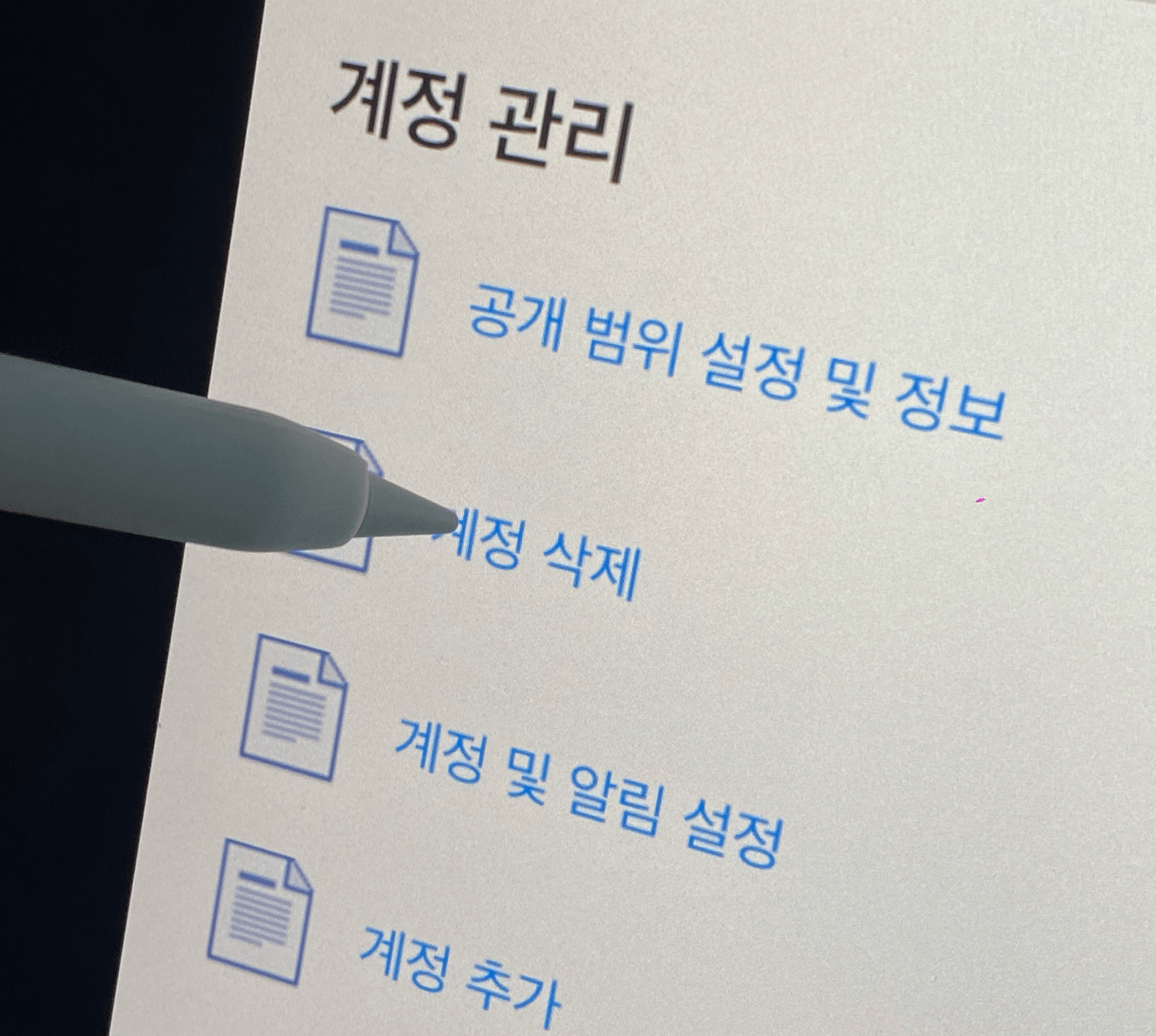
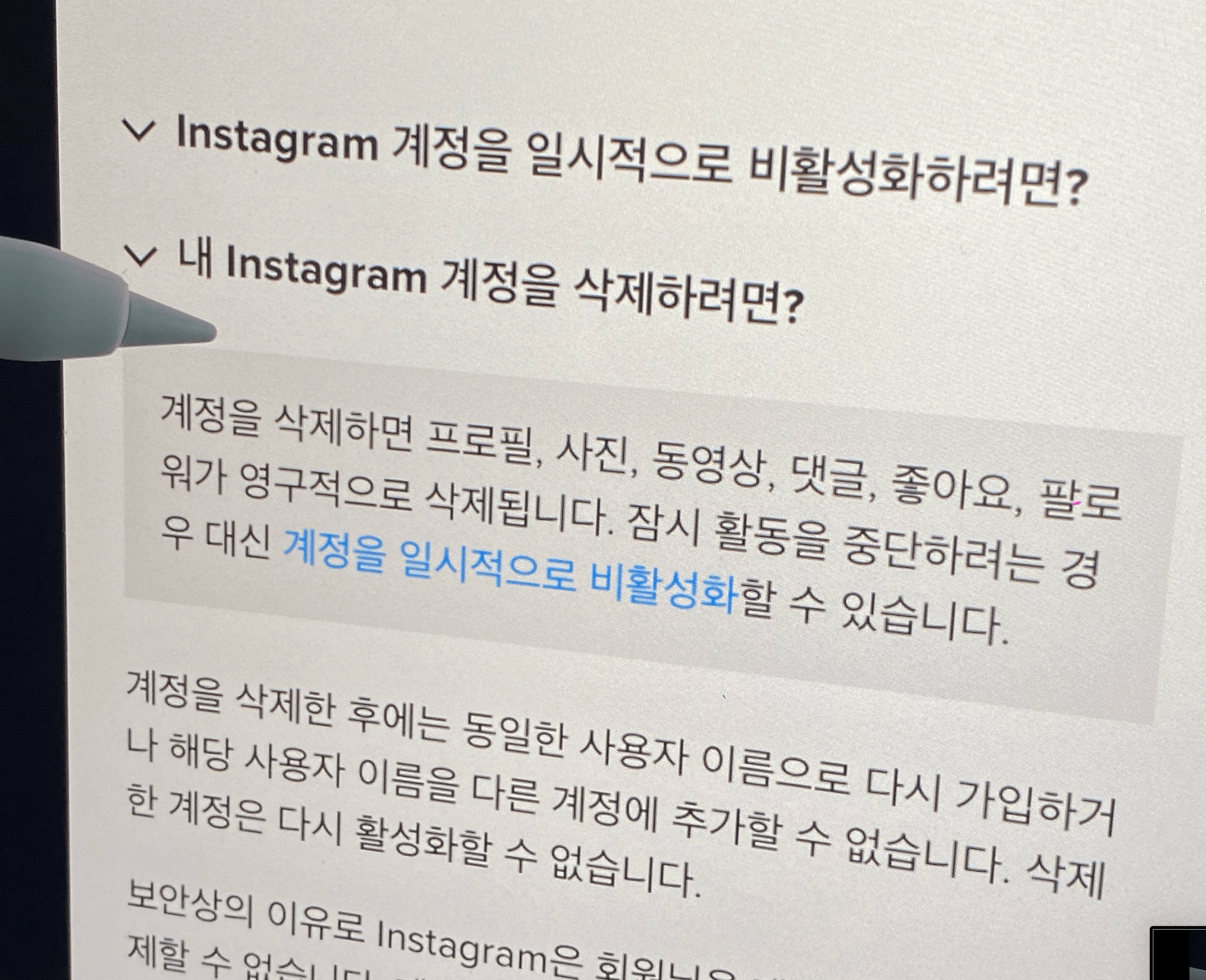
계정 관리 속에 드디어 "계정삭제" 라는 말이 보이나요? 여기서부터는 본격적인 밑작업을 끝내고 계정정 삭제가 되는 부분이랍니다
인스타그램 비활성화하는 방법 바로가기
계예정 삭제라는 버튼을 누르면 계정 삭제에 대한 도움말인 '계정을 삭제하면 프로필, 사진, 동영상, 댓글, 좋아요, 팔로워가 영구적으로 삭제됩니다.
잠시 활동을 중단하려는 경우 대신 계정을 일시적으로 비활성화할 수 있습니다.'라는 문구가 뜨는데 저기 있는 계정을 일시적으로 비활성화]라는 문구를 누르면 계정 삭제가 되지 않습니다.
고객센터에서는 파란색의 글을 누르면 각 도움말로 넘어 가게 되면 '모바일 브라우저 또는 컴퓨터에서 계정 삭제 페이지로 이동합니다.' 라는 문구에 있는 계정삭제 페이지 문구를 클릭하고 나면 오른쪽과 같이 계정을 삭제하시는 이유에 대해서 물어보는데 계정 삭제 이유는 이 중에서 아무거나 클릭을 하면 됩니다.

저는 그냥 그중에서도 2차 계정을 만들었습니다 라는 항목을 선택해서 계정 삭제를 진행을 했습니다. 어떤 문구를 클릭해도 상관없지만 기타 라는 문구를 클릭하면 이유를 적어야 할 것 같았습니다. 그래서 2차 계정을 만들었습니다 라는 항목을 클릭해서 완료를 눌렀답니다.
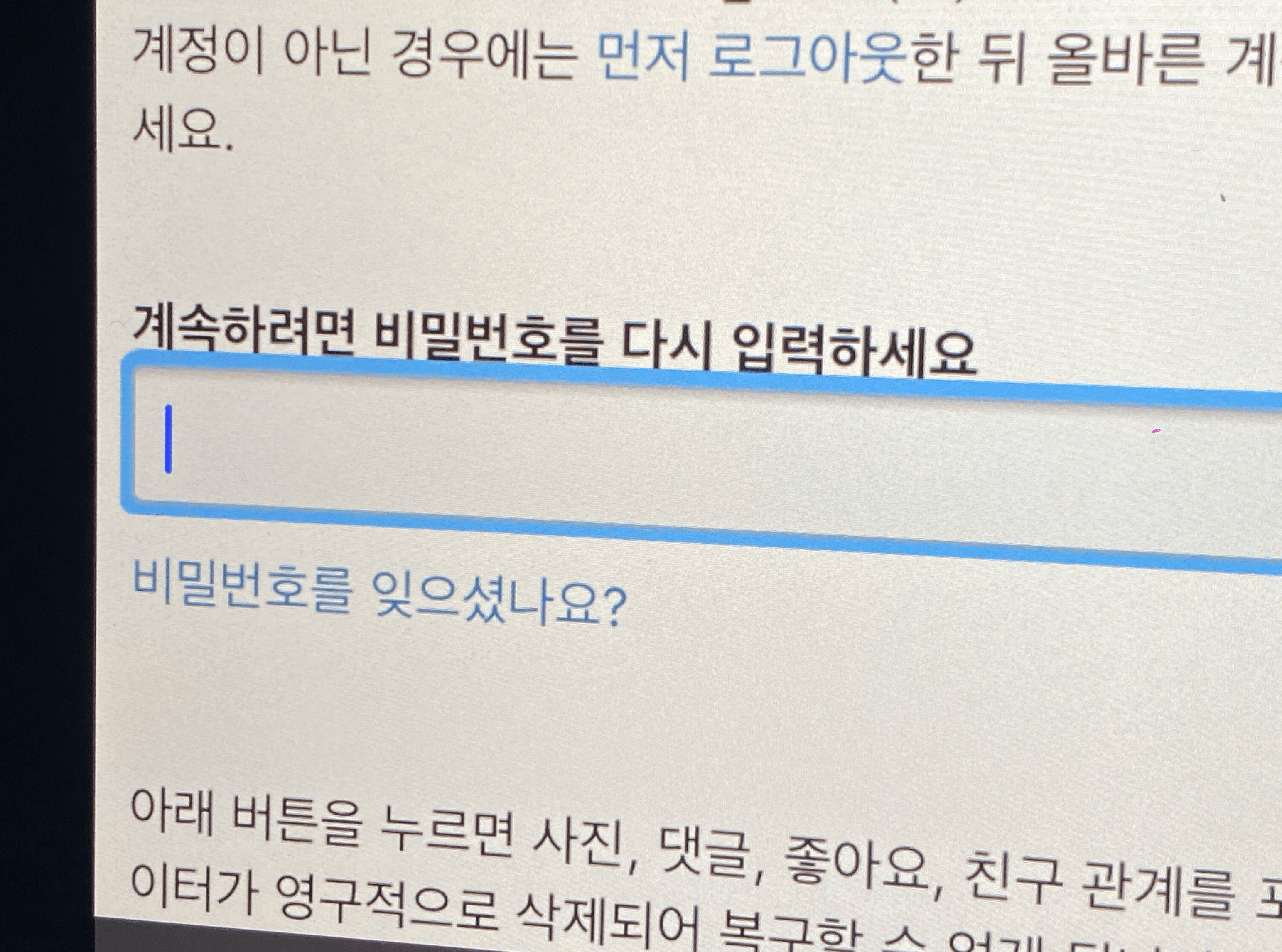
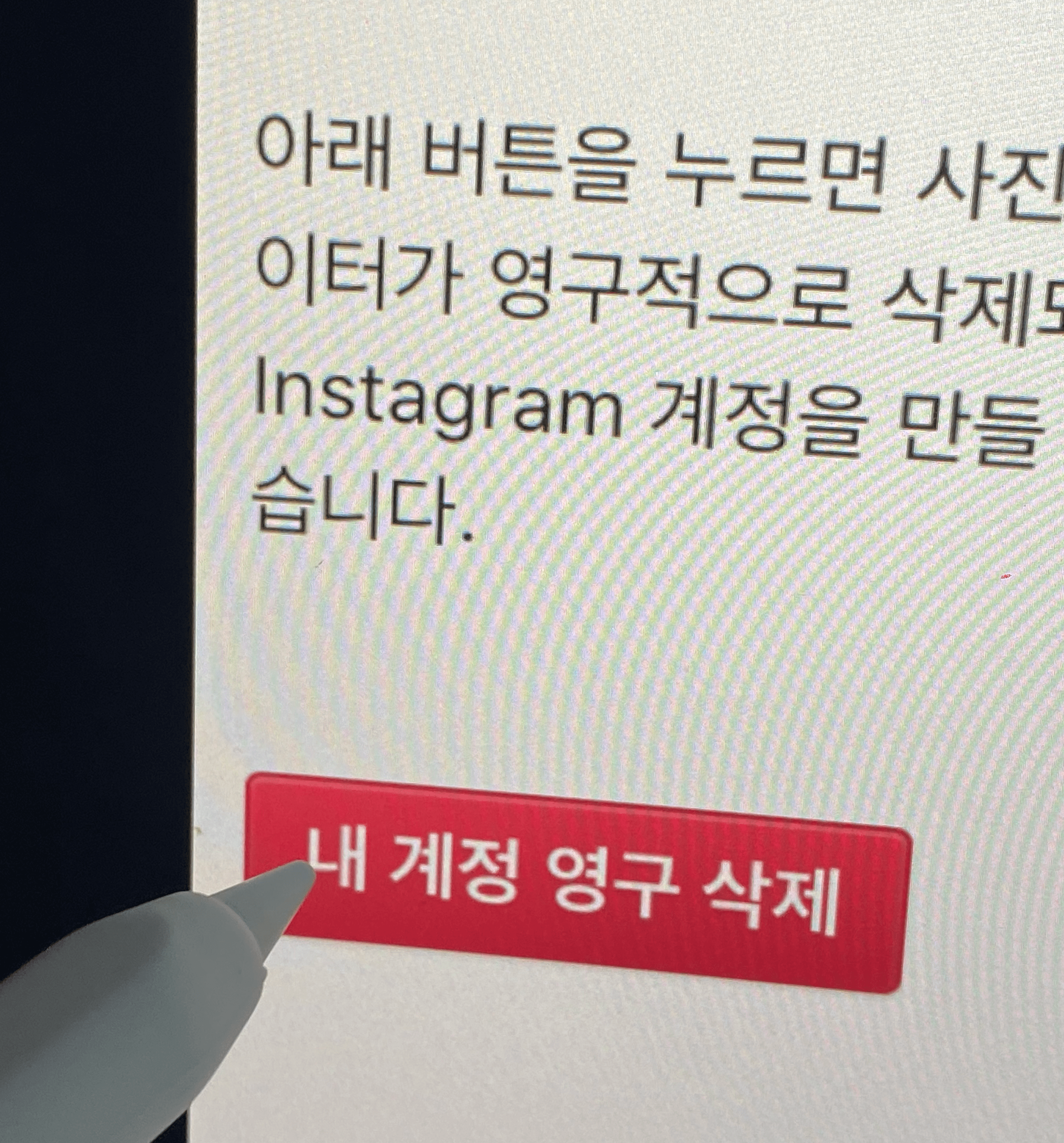
마지막으로 계정의 비밀번호를 입력해 주세요. 저는 처음에는 다른 본캐 계정과 연결이 되어있어서 본캐 계정과의 연결을 풀어주고 난 다음에 새 계정 비밀번호를 넣는 절차를 거치고 난 다음에 이 항목에 도달할 수 있었어요. 정말로 어렵게 만들어 놨다는 생각이 자꾸 났습니다.

빨간색의 계정 영구 삭제라는 버튼을 누르면 또 한 번 더 물어봅니다. "계정을 삭제할까요?" 거기서 확인을 가차 없이 눌러주고 나면 내 계정이 영구적으로 삭제가 됩니다. 이렇게 계정을 삭제하고 나면 계정에 남아있던 사진이나 팔로워나 모든 내용은 다 지워지니 여러분들도 계정을 삭제하기 전에 혹여나 남기고 싶은 내용은 없는지 한번 더 확인을 해 보시기 바랍니다.

회원님의 계정이 삭제되었습니다. 그동안 이용해 주셔서 감사합니다 라는 문구가 뜨는데 이 문구가 뜨는 인스타그램의 웹페이지가 옛날, 한 5년 전쯤의 인스타그램의 모습이라서 사실 놀랬습니다. 인스타그램을 삭제하시느라 수고 많으셨습니다. 감사합니다.
함께 보면 좋은 글 그리고 유익한 정보 바로가기





